xp快速添加虚拟打印机的最佳方法【图文】
发布时间:2016-11-25 17:26:12 浏览数:
有时候我们需要模拟安装一个虚拟打印机来做测试,而正好我记得XP可以装虚拟打印机,这也是XP具有的一个功能,可是很多朋友不知道如何安装,那么今天我就分享xp快速添加虚拟打印机的最佳方法。
电脑系统下载推荐:windows xp 纯净版
xp快速添加虚拟打印机的最佳方法:
1、点击系统右下角的“开始-----打印机和传真”

2、点击“添加打印机”
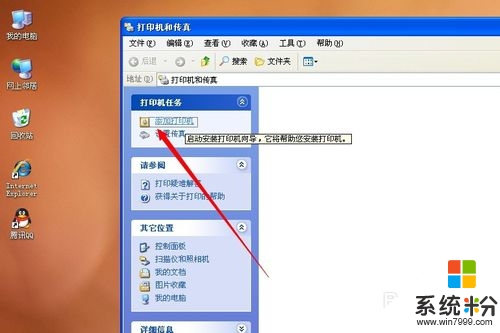
3、在弹出的窗口中点击“下一步”,然后选择“连接到此计算机的本地打印机”,点击“下一步”
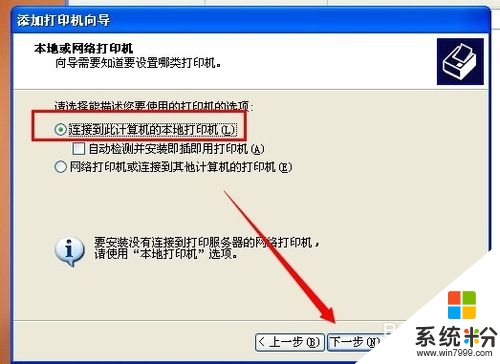
4、选择:使用一下端口“LPT1(推荐的打印机端口)”,然后点击“下一步”
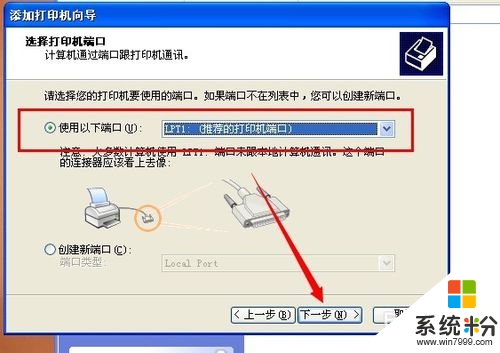
5、 随便选择一个厂商和打印机型号,然后一直点击下一步,不要选择打印测试页哦,直到完成
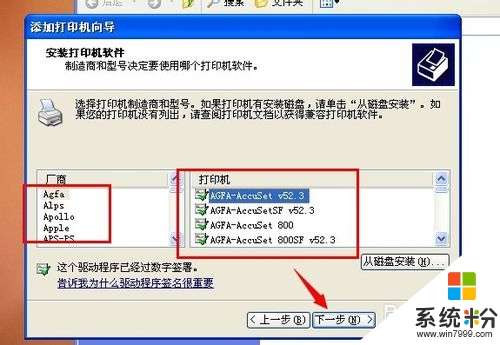
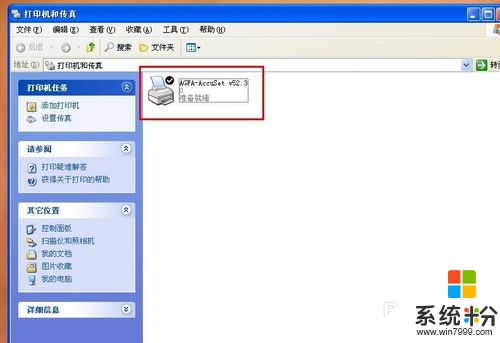
【xp快速添加虚拟打印机的最佳方法】这就跟大家分享完了,觉得有用的话,建议收藏该教程。还有其他的ghost操作系统的下载后安装使用的疑问都可以上系统粉官网查看。